Reklāma
Vai Windows 8 jūs ir palēninājis? Mēs atgriezīsimies pie ātruma! No sāknēšanas līdz izslēgšanai un visam, kas atrodas starp tiem - ļaujiet mums parādīt labākos ieteikumus un saīsnes, lai efektīvi izmantotu Windows 8.
Pieredzējuši Windows 8 lietotāji zina trikus, kas viņiem ļauj apiet šķietami neefektīvo sākuma ekrānu un peles žestus, lai apietu sistēmu. Ar pareiziem norādījumiem un zināšanām Windows 8 sistēmai nav jābūt mazāk efektīvai kā Windows 7 sistēmai. Faktiski Windows 8 dators varētu būt pat ātrāks, jo Windows 8 darbojas labāk nekā Windows 7 - it īpaši, ja runa ir par sāknēšanas laikiem.
Tiek galā ar trūkstošo izvēlni Sākt, sāknēšana darbvirsmā
Lielākā jauno Windows 8 lietotāju problēma būs jaunais sākuma ekrāns, kas aizstāj izvēlni Sākt. Ja esat pieradis lietot izvēlni Sākt, tas var traucēt un palēnināt jūsu darbību. Konsultējieties mūsu ievads operētājsistēmai Windows 8 Jaunināt uz Windows 8? Nodrošiniet ātrāku samierināšanos ar šiem padomiemJa ir pienācis laiks iegādāties jaunu datoru, šis dators, iespējams, nāks kopā ar Windows 8. Microsoft nav iekļāvusi apmācību operētājsistēmā Windows 8 - neskaitot noslēpumu "pārvietojiet peli ... Lasīt vairāk lai iegūtu vairāk informācijas.
Windows 8.1 pievienoja pogu Sākt atpakaļ darbvirsmas uzdevumjoslā, taču pēc noklusējuma tas jūs vienkārši ved uz jauno sākuma ekrānu. Par laimi Windows 8.1 ietver dažādas darbvirsmas integrācijas iespējas 8 Super Windows 8.1 uzlabojumi lietotājiemAr Windows 8.1 nāca daudzas izmaiņas. Dažas iespējas ir pilnīgi jaunas, citas tika mainītas vai pārvietotas. Neatkarīgi no tā, vai izmantojat operētājsistēmu Windows 8.1 darbvirsmā, planšetdatorā vai kaut kas pa vidu, šie pielāgojumi būs noderīgi! Lasīt vairāk kas ļauj jums boot uz darbvirsmas, parādīt darbvirsmas fonu sākuma ekrānā, parādīt instalētās lietotnes tūlīt, kad apmeklējat Start ekrānu, un atspējot apgrūtinošus karstos stūrus. Un ar dažiem pielāgojumiem jūs varat rekonstruējiet izvēlni Sākt Darbvirsmas izvēlnes Sākt aizstāšana operētājsistēmā Windows 8.1Vai jums ir apnicis mūsdienu interfeiss? Windows 8.1 ļauj bootēt uz darbvirsmu. Ja tikai atjaunotā Start Button palaistu pienācīgu Start Menu! Nu, tas kaut kā var. Lasīt vairāk .
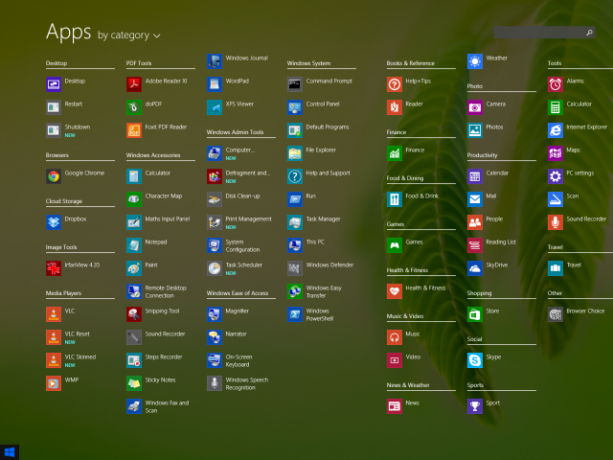
Meklēšana ir atslēga, lai ātri atvērtu lietotnes, iestatījumus un failus. Vienkārši nospiediet Windows taustiņu, lai piekļūtu sākuma ekrānam un sāktu rakstīt programmas nosaukumu, lai to meklētu. Piemēram, jūs varat ātri palaist Firefox no darbvirsmas, nospiežot Windows taustiņu, ierakstot ugunskursun nospiežot taustiņu Enter. Windows 8.1 uzlabo lietas, piedāvājot vienotu meklēšanu un ļaujot nospiest Windows Key + S, lai atvērtu meklēšanu darbvirsmas sānjoslu, ļaujot meklēt programmas un ātri tās palaist, neapmeklējot Start ekrāns.
Ir noderīga arī programmu piespraušana uzdevumjoslai. Kad lietojumprogramma darbojas, ar labo peles labo pusi laiziet to un atlasiet opciju Piespraust uzdevumjoslai, un tā vienmēr parādīsies uzdevumjoslā, ļaujot to ātri palaist, neatstājot darbvirsmu.
Ja joprojām vēlaties tradicionālu uznirstošo izvēlni Sākt, varat instalēt arī trešās puses izvēlnes Sākt aizstāšana operētājsistēmai Windows 8 Izvēlne Sākt, kā es tevi palaidu garām: 4 veidi, kā izveidot sākuma izvēlni operētājsistēmā Windows 8Sistēma Windows 8 izvēlnes Sākt samazināja cirvi. Šī ir īpašība, kurai gadiem ilgi nav pievērsusi īpašu uzmanību, bet tās nelaikā izraisītais sabrukums ir izraisījis visa veida izmisumu. Ne tikai... Lasīt vairāk .
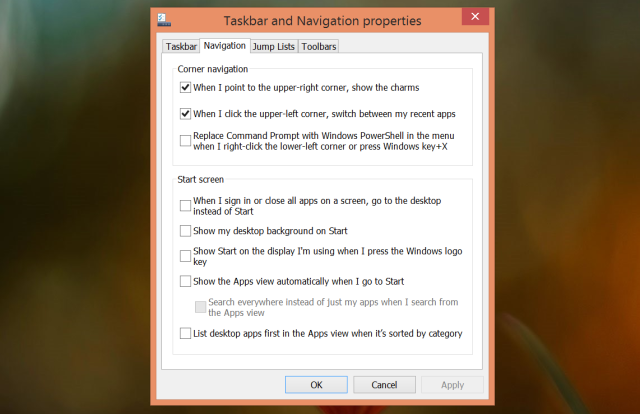
Izmantojiet saīsnes
Windows 8 un 8.1 ir iesaiņoti ar saīsnēm. Tas ietver īsinājumtaustiņus, peles žestus, skārienekrāna žestus un pat īpašus skārienpaliktņa malas žestus. Izmantojot šos saīsnes, jūs varēsit daudz ātrāk apiet Windows 8 sistēmu.
Piemēram, pieņemsim, ka vēlaties atvērt iestatījumu šarmu datorā bez skārienekrāna. Jūs varētu pārvietot peli uz ekrāna augšējo vai apakšējo labo stūri, novietot peli uz labās malas centru un pēc tam noklikšķinot uz opcijas Iestatījumi, kad parādīsies piekariņu josla. Vai arī, izmantojot tastatūru, jūs varat ātri nospiest Windows taustiņu + C un noklikšķināt uz Iestatījumi. Ja jūs būtu zinājuši visus saīsnes, jūs vienkārši varētu nospiest Windows Key + I, lai pēc iespējas ātrāk atvērtu iestatījumu šarmu.
Lai iegūtu papildinformāciju par šo saīsņu apgūšanu, skatiet vietni mūsu padziļinātais apskats par Windows 8 saīsnēm Katru Windows 8 saīsni - žesti, darbvirsma, komandrindaWindows 8 pamatā ir īsceļi. Cilvēki ar personālo datoru, kam ir iespējota skārienjūtība, izmanto skāriena žestus, lietotājiem bez skārienierīcēm ir jāapgūst peles saīsnes, enerģijas lietotājiem ir jāizmanto tastatūras īsinājumtaustiņi un jauni komandrindas saīsnes un ... Lasīt vairāk . Noteikti lejupielādējiet vai apskatiet mūsu izdrukājamās apkrāptu lapas, lai iegūtu pilnīgākus Windows 8 īsinājumtaustiņi Windows īsinājumtaustiņi 101: galvenais ceļvedisTastatūras īsceļi var ietaupīt daudz laika. Apgūstiet universālos Windows īsinājumtaustiņus, tastatūras trikus konkrētām programmām un dažus citus padomus, lai paātrinātu darbu. Lasīt vairāk un Windows 8 pieskārienu un peles žesti 18 svarīgi skāriena žesti operētājsistēmā Windows 10Pieskāriena žesti ir kā skārienpaliktņa un skārienekrāna īsinājumtaustiņi. Un, izmantojot Windows 10, tie beidzot ir kļuvuši noderīgi! Mēs jums parādīsim, kā piekļūt visam pieskārienu žestu potenciālam. Lasīt vairāk .
Protams, ja kāds no šiem žestiem traucē, piemēram, iespējams, kļūdas dēļ aktivizējat skārienpaliktņa malas aktivizēšanu, varat atspējot daudzus Windows 8 žestus 3 veidi, kā atspējot Windows 8 žestusWindows 8 ir pilna ar žestiem un saīsnēm. Papildus skārienekrāna žestiem ir arī zvēlšanas žesti, kurus varat veikt ar klēpjdatora skārienpaliktņa un peles žestiem, kas saistīti ar kursora pārvietošanu uz stūriem ... Lasīt vairāk . Ņemiet vērā, ka operētājsistēma Windows 8.1 ļauj arī uzdevumjoslas rekvizītu logā atspējot augšējo kreiso un labo labo karsto stūri.

Ātri izslēdzieties
Opcija “Izslēgt” ir paslēpta operētājsistēmā Windows 8, jo Microsoft viennozīmīgi vēlas, lai jūs to darītu nē lai izslēgtu datoru. Cilvēki neapslēdz savus iPad, domāšana notiek, kāpēc gan viņiem vajadzētu izslēgt Windows planšetdatorus?
Izslēgšana joprojām ir viegli iespējama, ja zināt, kur meklēt. Mēs esam aptvēruši dažādus veidi, kā izslēgt Windows 8 Kā izslēgt Windows 8Kopš Windows 95 Windows 8 rada lielākās izmaiņas pazīstamajā Windows saskarnē. Iespēja Izslēgt neatrodas tur, kur jūs to gaidījāt - faktiski visa klasiskā izvēlne Sākt un Sākt ... Lasīt vairāk - no piekariņiem, darbvirsmas, Ctrl + Alt + Dzēst izvēlnes vai pat pieteikšanās ekrāna.
Kopš operētājsistēmas Windows 8.1 jūs varat arī izslēgt datoru no enerģijas lietotāja izvēlne 8 veidi, kā uzlabot Windows 8, izmantojot Win + X izvēlnes redaktoruWindows 8 satur gandrīz slēptu funkciju, kas jums jāzina! Nospiediet Windows taustiņu + X vai ar peles labo pogu noklikšķiniet ekrāna apakšējā kreisajā stūrī, lai atvērtu izvēlni, kuru tagad varat pielāgot. Lasīt vairāk - vai nu ar peles labo pogu noklikšķiniet ekrāna apakšējā kreisajā stūrī, vai nospiediet Windows taustiņš + X, lai to atvērtu, un atlasiet Izslēgt.
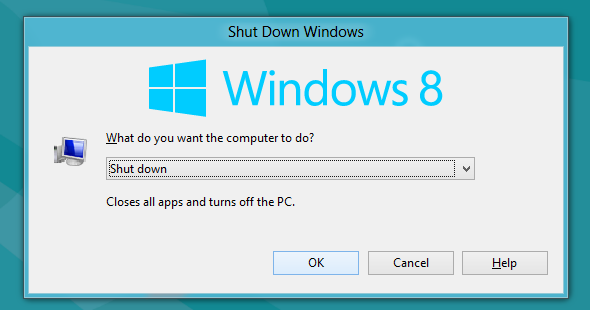
Paātriniet sāknēšanas laiku
Windows 8 sāknēšanas laiks ir uzlabots salīdzinājumā ar Windows 7, pateicoties jauna “hibrīda sāknēšanas” funkcija Kā atrisināt Windows 8 sāknēšanas problēmasWindows 8 izmanto jaunu “hibrīda sāknēšanas” funkciju, lai uzlabotu sāknēšanas laiku. Izslēdzot, dators faktiski parasti neizslēdzas - tas veic sava veida ierobežotu “pārziemošanu”, kurā tiek saglabāts stāvoklis ... Lasīt vairāk , taču neviens sāknēšanas laiks nekad nebūs ideāls, līdz iegūsim tūlītējas ieslēgšanas ierīces.
Ja neesat apmierināts ar savas Windows 8 ierīces sāknēšanas laiku, noteikti izlasiet mūsu kolekciju padomi, kā uzlabot Windows 8 datora sāknēšanas laiku Kā padarīt Windows 8 sāknēšanu vēl ātrāku!Windows 8 var būt daudz problēmu, bet lēns sāknēšanas laiks nav viens. Windows 8 zābaki ātri! Tomēr ir vēl kādi uzlabojumi. Mēs parādīsim, kā izmērīt un optimizēt Windows sāknēšanu ... Lasīt vairāk . Windows 8 Task Manager ir dramatiski uzlabots Windows 8 uzdevumu pārvaldnieks: vienkāršā redzamībā paslēpts dārgakmensKaut arī daudzas Windows 8 daļas ir diskutablas (varbūt mūsdienu ir nākotne; varbūt tas tā nav), viens no Windows 8 elementiem, kas ir kapitāli pārveidoti un padarījuši to viennozīmīgi satriecošāku, ir ... Lasīt vairāk , komplektā ar iebūvētu starta programmu pārvaldnieku, tāpēc paātrināt Windows sāknēšanas procesu, atspējojot startēšanas programmas, ir ātrāk un vienkāršāk nekā jebkad.
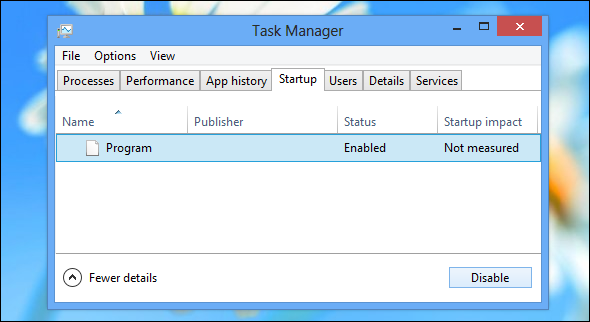
Uzlabojiet Windows 8 veiktspēju
Galu galā jūsu datora veiktspēja joprojām ir galvenā. Lasīt mūsu padomi, kā uzlabot Windows 8 veiktspēju Kā padarīt Windows 8 ātrāku: 8 padomi veiktspējas uzlabošanaiLai ko jūs domājat par Windows 8 (vietnē MakeUseOf mūsu viedokļi ir dažādi), tas noteikti ir ātrs. Windows 8 sāknēšana ir ātrāka nekā iepriekšējās Windows versijas, tai ir mazāks atmiņas patēriņš, kā arī darbvirsma, kas jūtas jauka ... Lasīt vairāk lai iegūtu vairāk iespēju, kā padarīt Windows 8 ātru.
Windows 8 personālie datori joprojām ir personālie datori, tāpēc ir jāpiemēro arī daudzi citi padomi datora paātrināšanai. Ja jums ir dators bez cietvielu diska, SSD pirkšana un instalēšana Pilnīga rokasgrāmata par cietā diska instalēšanu datorāCietvielu cietais disks ir viens no labākajiem jauninājumiem, kas pieejami mūsdienīgam datoram. Tas dramatiski palielina programmu ielādes laiku, kas savukārt datoram liek justies īsākam. Rezultātus var ... Lasīt vairāk piedāvās dramatiskus darbības uzlabojumus. Lielākajai daļai cilvēku tas ir visnozīmīgākais jauninājums, ko varat veikt - lēnais cietais disks, visticamāk, ir jūsu datora veiktspējas sašaurinājums.

Lai iegūtu papildinformāciju par Windows 8, noteikti apskatiet mūsu bezmaksas Windows 8 ceļvedis Windows 8 ceļvedisŠajā Windows 8 ceļvedī ir aprakstīts viss jaunais par Windows 8, sākot ar planšetdatoriem līdzīgo sākuma ekrānu un beidzot ar jauno “lietotnes” koncepciju un beidzot ar pazīstamo darbvirsmas režīmu. Lasīt vairāk .
Vai jums ir kādi citi padomi, kā efektīvāk un ātri darboties datoros ar Windows 8 vai Windows 8.1? Atstājiet padomu zemāk un dalieties tajos!
Attēla kredīts: Dell Inc. vietnē Flickr (apgriezts), Rokas uz klēpjdatora skārienpaliktņa, izmantojot Shutterstock
Kriss Hofmans ir tehnoloģiju emuāru autors un visapkārt esošais tehnoloģiju atkarīgais, kas dzīvo Eugene, Oregonas štatā.